¿Por qué desaparecen los mensajes de Instagram?
Los historiales de chat son importantes para preservar recuerdos de conversaciones pasadas. También son esenciales para conservar información sensible y datos compartidos. Por eso, puede ser muy frustrante abrir tus chats, especialmente en Instagram, y no encontrar algunas de tus conversaciones anteriores. Muchos usuarios han reportado experiencias similares, causadas por diversos factores.
Algunos de estos factores incluyen fallos de la app, problemas de conexión a internet, caídas de servidores, entre otros, como se analiza en este artículo. Aquí también se explican las razones de estos problemas y se ofrecen pasos prácticos para solucionarlos.
- 1. Problemas comunes y razones por las que desaparecen los mensajes de Instagram
- 2. ¿Qué hacer si desaparecieron tus mensajes de Instagram?
- 3. 6 consejos para solucionar el problema de desaparición de mensajes en Instagram
- 4. Supervisa los mensajes de tu hijo adolescente en Instagram y recibe alertas instantáneas
Problemas comunes y razones por las que desaparecen los mensajes de Instagram
Comprender por qué desaparecen tus mensajes de Instagram es el primer paso para solucionar el problema. A continuación, te mostramos algunos escenarios comunes y sus posibles causas:
- Desaparición de todos los mensajes directos: Esto puede deberse a fallos en la app, problemas con la conexión a internet o errores en los servidores de Instagram. Puedes intentar actualizar la app o cerrar sesión y volver a iniciarla.
- Mensajes no leídos que desaparecen: Si no puedes acceder a los mensajes recibidos, puede deberse a conflictos de caché o datos. También es posible que el mensaje no se haya descargado debido a problemas de conexión.
- Desaparición de mensajes antiguos de alguien: Si no encuentras conversaciones antiguas, podría tratarse de un fallo de la app. También puede ocurrir si hay problemas con el servidor de Instagram. Actualiza la aplicación y revisa nuevamente.
- Grupo de chat que desaparece de repente: Si el chat no ha sido eliminado por error, puedes buscar el nombre del grupo y debería aparecer. A menudo el grupo sigue existiendo, pero fallos de la app pueden hacer que parezca que ha desaparecido. Si no aparece, puede deberse a problemas de conexión o del servidor.
- Algunos mensajes desaparecen: Si notas que han desaparecido algunos mensajes, puede ser que la conversación estuviera en modo efímero (Vanish Mode) o que tú mismo los hayas eliminado por error. Asegúrate de que no estás usando el modo efímero e intenta recuperarlos. También puedes buscar el contacto o nombre del grupo en tus mensajes directos.
¿Qué hacer si desaparecieron tus mensajes de Instagram?
Antes de asumir que has perdido tus mensajes, puedes intentar los siguientes métodos para recuperarlos:
1Revisa desde Instagram Web
Usar la versión web de Instagram puede ayudarte a ver si los mensajes están allí. A veces, los fallos ocurren solo en la app móvil.
- Abre el navegador web en tu dispositivo.
- Ve al sitio oficial de Instagram www.instagram.com.
- Ingresa tus datos y accede a tu cuenta.

- Haz clic en el ícono de mensajes directos (DM) para revisar tus chats.

2Busca el nombre de la persona o del grupo
Si los mensajes no aparecen en la bandeja principal, podrían seguir disponibles mediante búsqueda directa.
- Abre la app de Instagram.
- Pulsa el ícono de los mensajes (DM) en la esquina superior derecha.
- Usa la barra de búsqueda para escribir el nombre de la persona o grupo.

- Comprueba el historial del chat.
Tras la búsqueda, la persona o el grupo aparecerán en la página Mensajes directos.
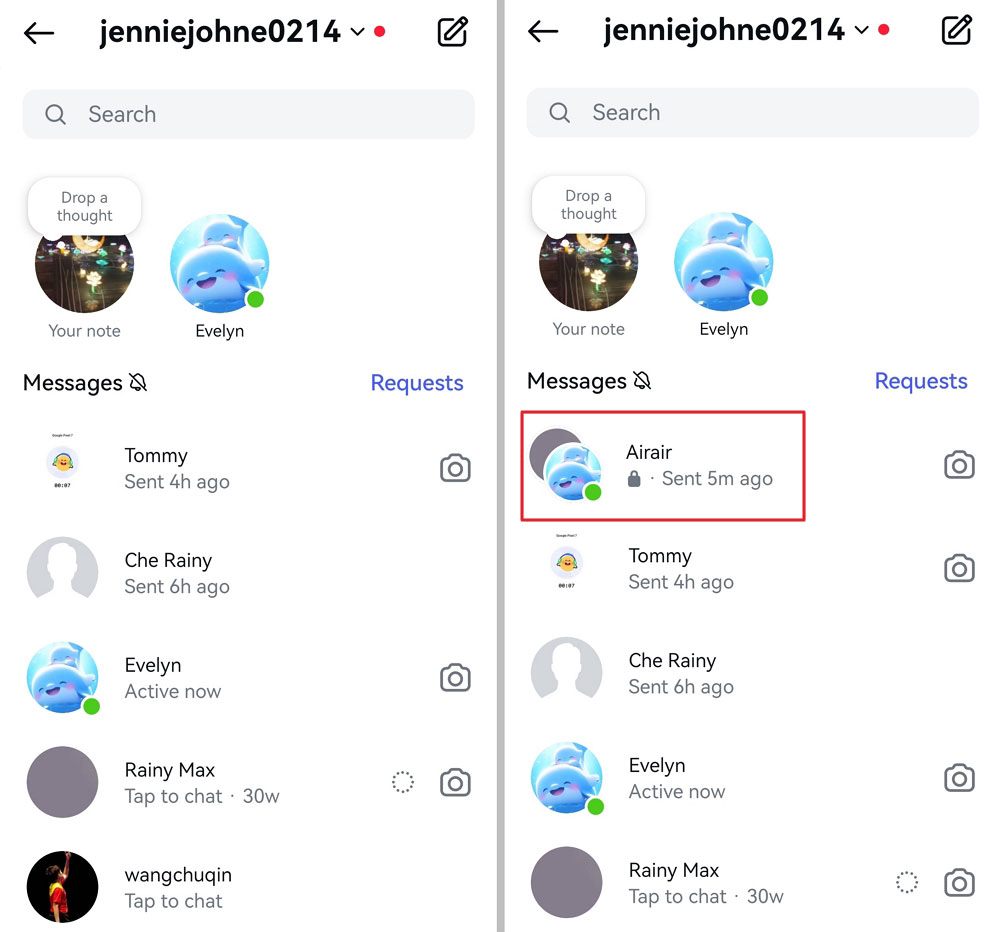
3Revisa las solicitudes de mensajes
Los mensajes de personas a las que no sigues pueden ir a la carpeta Solicitudes de mensajes. Aunque puedes leer estos mensajes, no aparecerán en tu DM si no aceptas su solicitud.
- Abre la app de Instagram.
- Haz clic en el icono de Mensajes Directos (DMs) en la esquina superior derecha de tu pantalla.

- Pulsa el botón Solicitar en la parte superior de la lista de chats.

- Comprueba si faltan mensajes en la lista de conversaciones de la carpeta.
6 consejos para solucionar el problema de desaparición de mensajes en Instagram
Si aún no encuentras los mensajes desaparecidos, prueba con estos pasos para resolver el problema:
- Actualizar la app de Instagram.
- Cambiar o verificar tu conexión a internet.
- Cerrar sesión en tu cuenta de Instagram y volver a iniciar sesión.
- Borrar la caché y los datos de la aplicación (desde configuración del dispositivo).
- Actualizar o reinstalar la aplicación desde la tienda de apps.
- Verificar si los servidores de Instagram están caídos.
1Actualizar la app de Instagram.
Si tu aplicación presenta fallos, puedes simplemente actualizarla para resolver problemas temporales. Cierra completamente la app durante unos segundos o minutos, luego vuelve a abrirla y revisa tus mensajes.
2Cambiar o verificar tu conexión a internet.
Una conexión débil o inestable puede impedir que tus mensajes se carguen correctamente. Esto puede interrumpir la sincronización de tus mensajes entre varios dispositivos o con el servidor de Instagram.
Cambiar entre WiFi y datos móviles puede ayudarte a identificar el problema de red. Revisa tu aplicación del operador o contacta con el servicio de atención al cliente si es necesario. Asegúrate de que tu router esté funcionando correctamente y que tengas suficientes datos móviles.
3Cerrar sesión en tu cuenta de Instagram y volver a iniciar sesión.
Tu dispositivo necesita sincronizarse con el servidor donde están almacenados tus chats. Por ello, cerrar sesión y volver a iniciarla suele resolver problemas de sincronización.
- Abre la aplicación de Instagram en tu dispositivo.
- Haz clic en tu icono de perfil en la esquina inferior derecha de la pantalla.

- Pulsa el menú hamburguesa para ver las opciones de configuración, desplázate hacia abajo y pulsa Cerrar sesión.

- Ingresa tus datos e inicia sesión en tu cuenta.
- Haz clic en el ícono de mensajes directos (DM) para revisar tus mensajes nuevamente.
4Borrar la caché y los datos de la aplicación
Tu dispositivo almacena caché de diversas acciones y protocolos realizados en la app. Borrar estos cachés elimina datos corruptos que podrían estar causando problemas. También puedes liberar espacio en tu dispositivo si hay demasiados datos acumulados.
- Abre la aplicación Ajustes en tu dispositivo.
- Dirígete a la lista de aplicaciones.
- Selecciona Instagram de la lista de apps.
- Pulsa en Borrar caché o Borrar datos para eliminar su almacenamiento.

- Vuelve a abrir la aplicación de Instagram en tu dispositivo.
5Actualiza o reinstala Instagram
Si tu app está desactualizada, es probable que se bloquee o presente otros problemas como la desaparición de mensajes. Por lo tanto, visita la App Store o Google Play Store en tu dispositivo para actualizarla. Si la actualización no funciona, puedes desinstalar y reinstalar la aplicación.
- Abre la App Store o Google Play Store en tu dispositivo.
- Busca Instagram en la tienda.
- Verifica si hay una actualización disponible para Instagram e instálala.

Si no hay una nueva versión para actualizar, desinstala e instala nuevamente Instagram.
6Verificar si los servidores de Instagram están caídos.
Si hay un aumento inesperado de usuarios y actividades en el servidor durante horas de uso, puede afectar temporalmente la visibilidad de los mensajes. Incluso podría haber una caída temporal del servidor que haga inaccesibles los mensajes antiguos.
Este tipo de interrupciones sucede ocasionalmente. Puedes consultar sitios web de terceros como DownDetector para confirmar el estado del servidor de Instagram. Alternativamente, puedes revisar las tendencias en otras redes sociales populares para ver si otros usuarios están experimentando lo mismo.
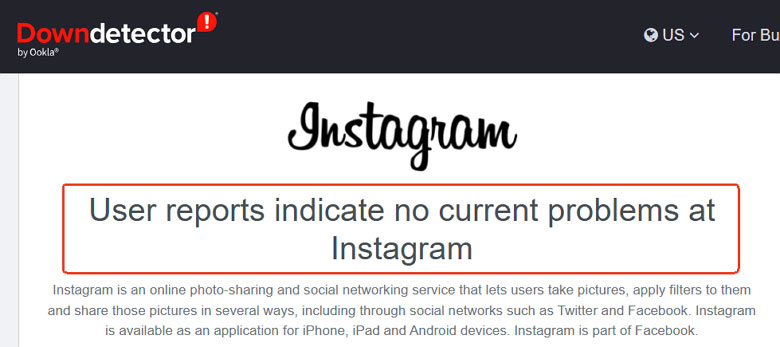
Supervisa los mensajes de tu hijo adolescente en Instagram y recibe alertas instantáneas
Para padres preocupados por la seguridad y privacidad en línea de sus hijos, las herramientas de control parental pueden ser muy útiles. Una herramienta confiable en esta categoría es la aplicación AirDroid Parental Control que proporciona monitoreo en tiempo real y alertas.
- Supervisa los mensajes de Instagram y recibe alertas instantáneas ante posibles peligros como el ciberacoso.
- Establece límites de tiempo y horarios de inactividad si tu hijo usa Instagram en exceso.
- Revisa las notificaciones de Instagram de tu hijo para obtener más información.
Mantente informado
La desaparición de mensajes en Instagram puede deberse a fallos, al modo efímero (Vanish Mode) o a un descuido. Con los pasos adecuados, puedes recuperar o evitar que esto ocurra. Acciones como actualizar tu aplicación y dispositivo, borrar la caché, actualizar la app y ajustar la configuración te ayudarán a resolver estos problemas.
Además, respalda regularmente tus conversaciones tomando capturas de pantalla de los chats importantes. Si es posible, guarda esas conversaciones importantes en otro lugar.



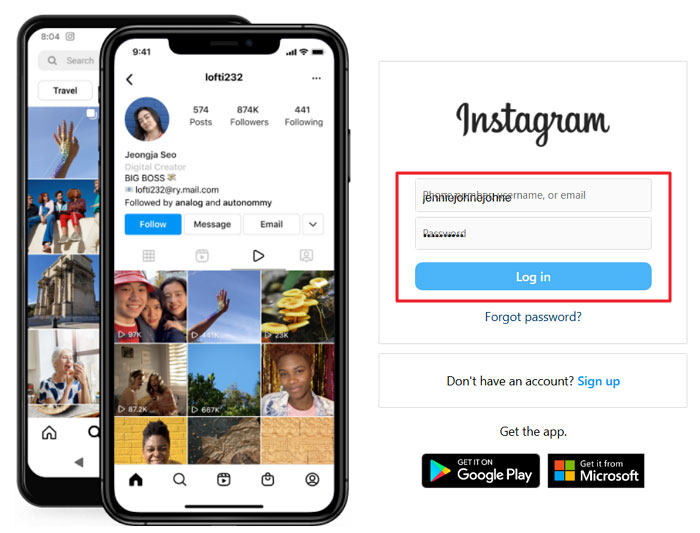
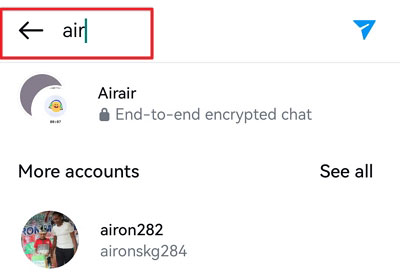
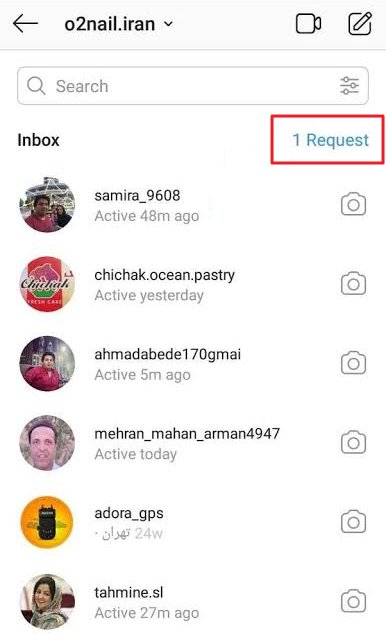
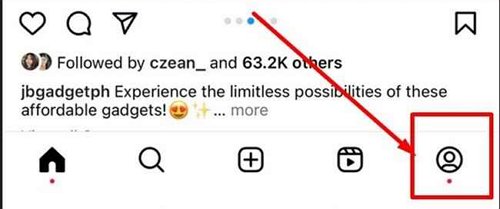
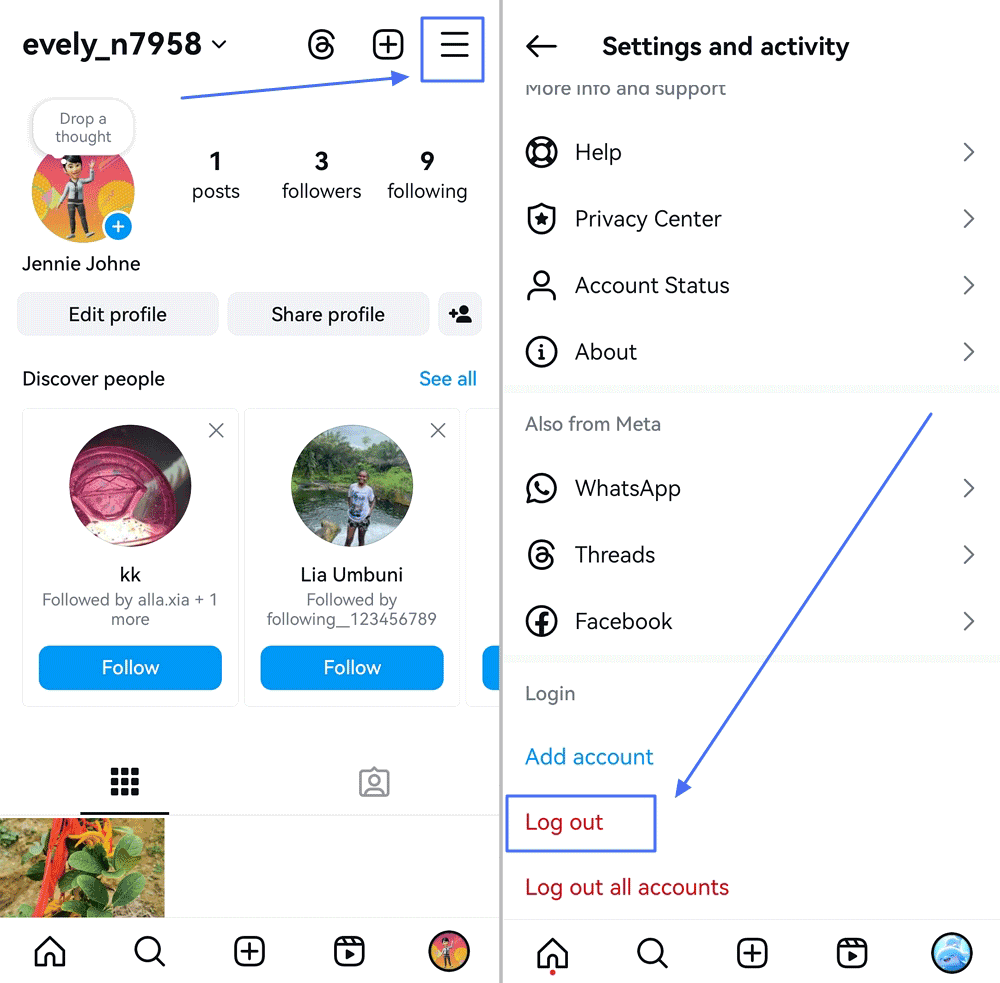
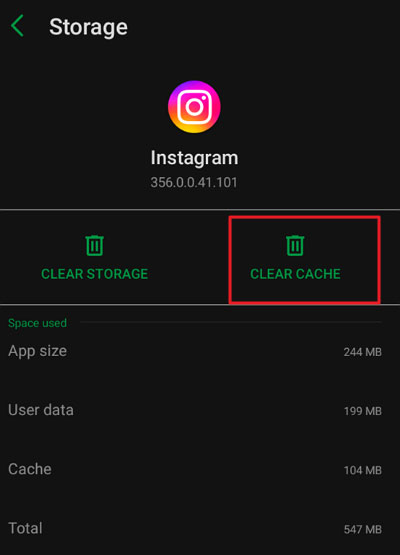
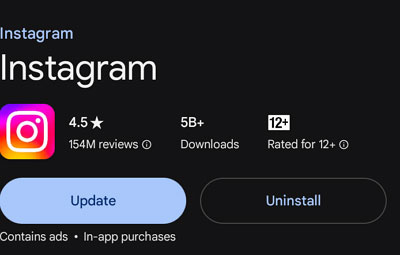
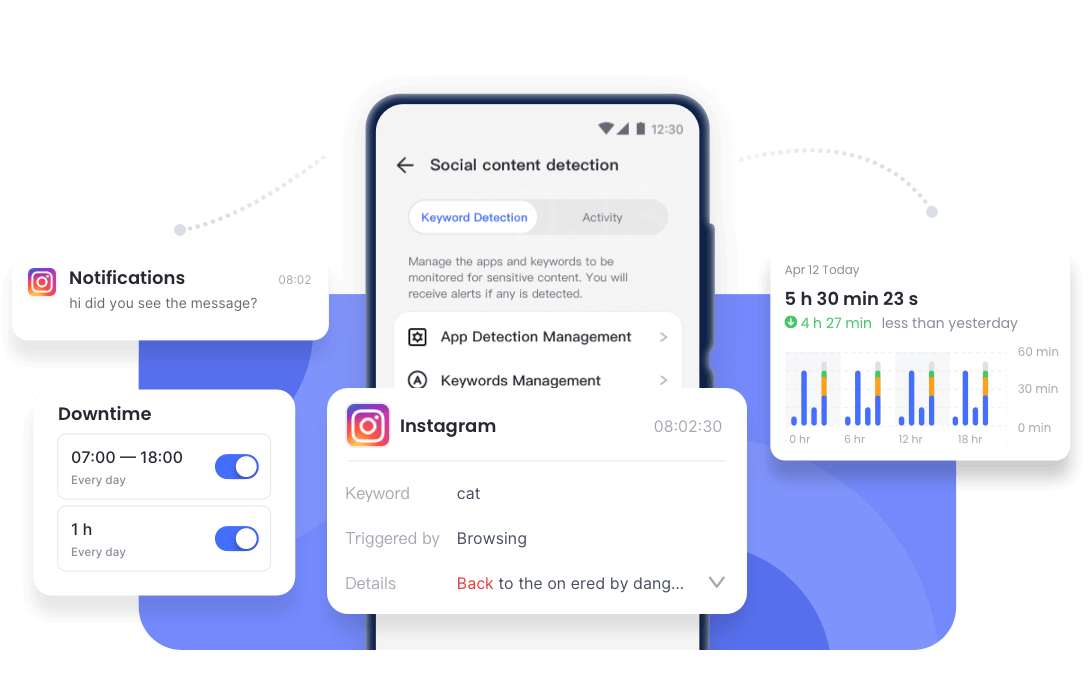








Deja una respuesta.